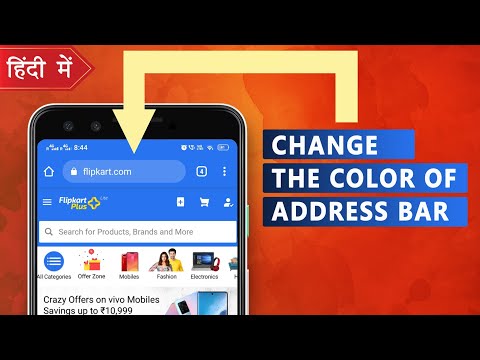लगभग किसी भी आधुनिक इंटरनेट ब्राउज़र को एड्रेस बार का उपयोग करने के लिए न केवल साइट के पते में प्रवेश करने के तरीके के रूप में उपयोग करने के लिए कॉन्फ़िगर किया गया है, बल्कि यदि पता गलत तरीके से दर्ज किया गया है, तो खोज इंजन से दर्ज किए गए मान का भी अनुरोध करें। विभिन्न अतिरिक्त कार्यक्रमों का उपयोग करते समय, उदाहरण के लिए, खोज इंजन पैनल या व्यक्तिगत टूलबार, खोज प्रक्रिया समय में काफी कम हो जाती है। लेकिन पता बार का उपयोग करने के कार्यों को अतिरिक्त कार्यक्रमों के बिना विस्तारित किया जा सकता है।

यह आवश्यक है
इंटरनेट ब्राउज़र मोज़िला फ़ायरफ़ॉक्स, गूगल क्रोम, इंटरनेट एक्सप्लोरर, ओपेरा।
अनुदेश
चरण 1
मोज़िला फ़ायरफ़ॉक्स ब्राउज़र में, एड्रेस बार को निम्नानुसार कॉन्फ़िगर किया जा सकता है (खोज क्वेरी करने के लिए):
- इसके बारे में मान दर्ज करें: पता बार में कॉन्फ़िगर करें;
- कीवर्ड. URL मान निर्दिष्ट करके फ़िल्टर करें;
- पाया गया पैरामीटर चुनें, दायां माउस बटन दबाएं, "बदलें" चुनें;
- निम्न पंक्ति दर्ज करें
चरण दो
Google Chrome ब्राउज़र के लिए, आपको निम्न कार्य करने होंगे:
- ब्राउज़र सेटिंग्स (रिंच आइकन) को कॉल करने के लिए बटन पर क्लिक करें;
- मेनू सूची में "सेटिंग" या "पैरामीटर" आइटम का चयन करें;
- दिखाई देने वाली विंडो में, "मूल सेटिंग्स" टैब पर जाएं, फिर "डिफ़ॉल्ट रूप से खोजें" ढूंढें;
- किसी भी खोज इंजन का चयन करें, फिर "बंद करें" बटन पर क्लिक करें;
- यदि सर्च इंजन वाला कॉलम खाली है, तो आप "कंट्रोल" बटन पर क्लिक करके कोई भी सर्च इंजन जोड़ सकते हैं, फिर "जोड़ें" और प्रस्तावित विकल्पों में से एक का चयन करें और "ओके" बटन पर क्लिक करें;
- अब आप उस खोज इंजन का चयन कर सकते हैं जिसे आपने "नियंत्रण" मेनू के माध्यम से "डिफ़ॉल्ट खोज के रूप में सेट करें" बटन पर क्लिक करके सेट किया है।
चरण 3
इंटरनेट एक्सप्लोरर के लिए, आप खोज को निम्नानुसार कॉन्फ़िगर कर सकते हैं:
- अपने माउस को छोटे खोज बार पर घुमाएं, बिंग डिफ़ॉल्ट रूप से स्थापित है;
- खोज इंजन आइकन पर क्लिक करें और "डिफ़ॉल्ट खोज पैरामीटर बदलें" चुनें;
- खुलने वाले पृष्ठ में, किसी भी खोज इंजन का चयन करें, फिर "डिफ़ॉल्ट सेट करें" बटन पर क्लिक करें;
चरण 4
ओपेरा ब्राउज़र के लिए, आपको निम्न कार्य करने होंगे:
- खुलने वाली सूची से शीर्ष मेनू "टूल्स" पर क्लिक करें, "विकल्प" चुनें और "खोज" टैब पर जाएं;
- किसी भी खोज इंजन का चयन करें, फिर "संपादित करें" बटन पर क्लिक करें;
- नई विंडो में, "डिफ़ॉल्ट के रूप में उपयोग करें" विकल्प को सक्रिय करें, फिर "ओके" बटन पर क्लिक करें;
- यदि आवश्यक खोज इंजन अनुपस्थित है, तो "जोड़ें" बटन पर क्लिक करें;
- आप बार-बार सेटिंग परिवर्तन का उपयोग किए बिना एक खोज इंजन का चयन करने के लिए लघु संयोजन भी सेट कर सकते हैं (एक खोज इंजन चयन कमांड दर्ज करें, उदाहरण के लिए, जाओ या फिर, फिर खोजने के लिए एक शब्द या वाक्यांश दर्ज करें)।